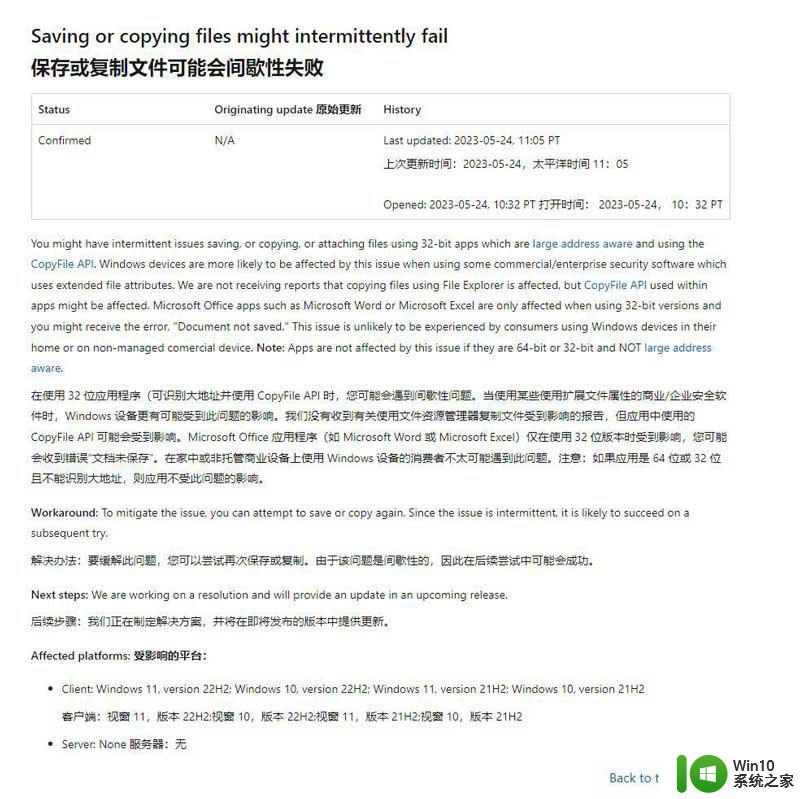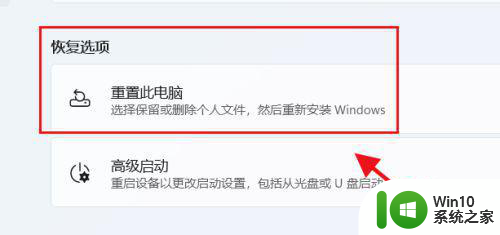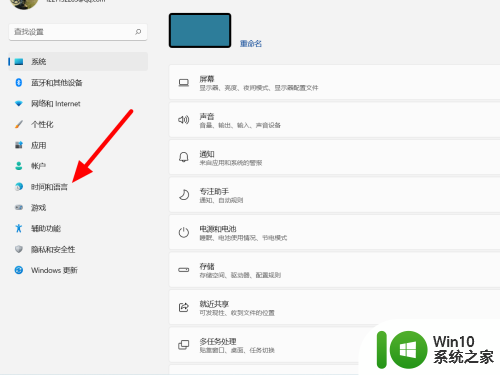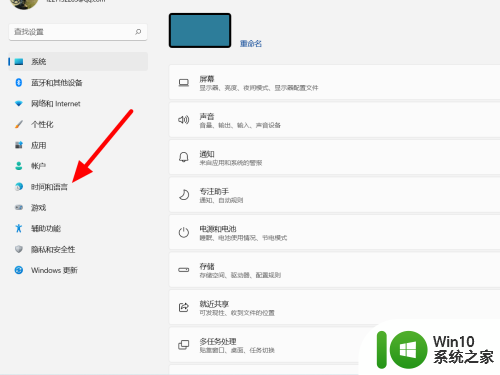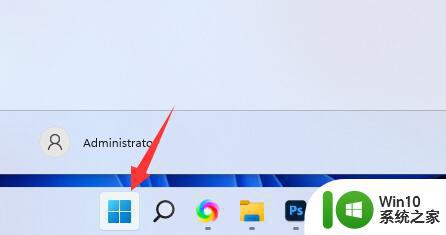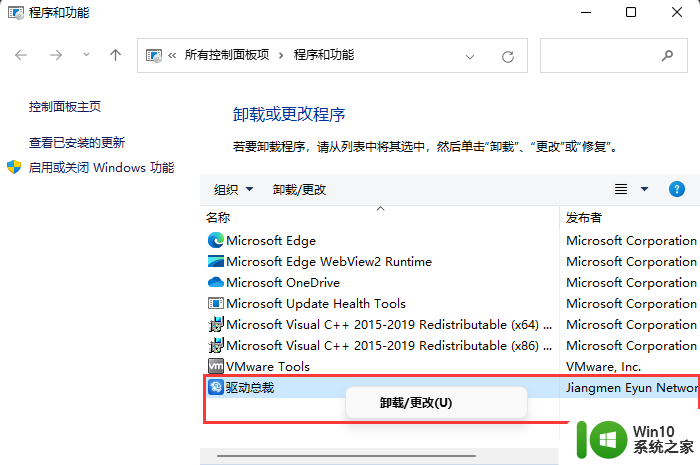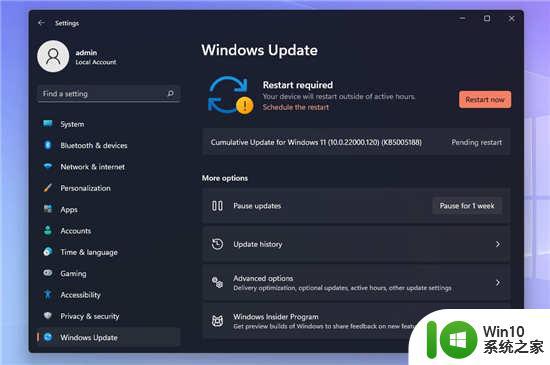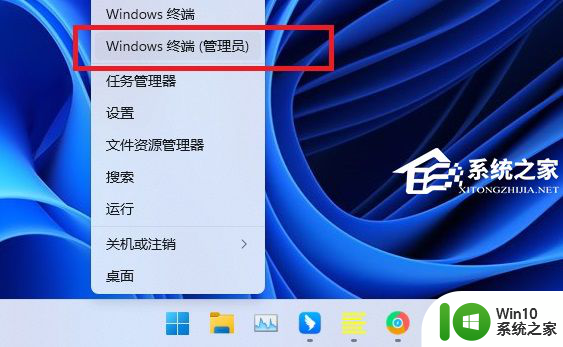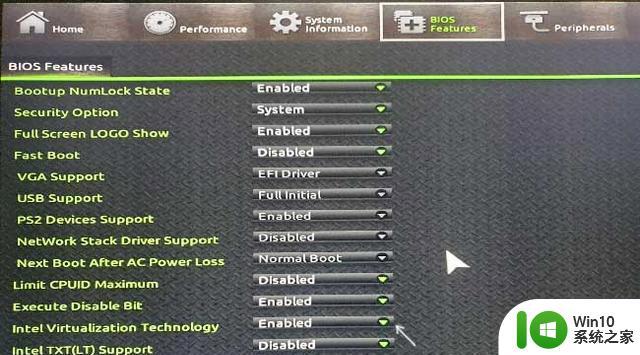windows11完全汉化的步骤 Win11汉化补丁下载
随着Windows 11的发布,许多用户迫切希望能够将其完全汉化,以便更好地适应自己的使用习惯和语言环境,幸运的是现在我们可以通过一些简单的步骤和汉化补丁来实现这一目标。在本文中我们将为大家介绍如何下载Win11汉化补丁,并详细说明完全汉化的步骤。无论您是新手还是有一定电脑经验的用户,我们相信这些方法都能帮助您成功地将Windows 11完全汉化,让您的操作系统更加贴近您的需求和喜好。
具体步骤如下:
1、下载大神制作的完整汉化包。使用汉化包前需在设置里先添加中文语言,下载安装完成后方可进行下一步文件替换。
设置系统语言为简体中文方法:
开始——》settings——》Time & Language——》Language
然后点击下方的Add a language,找到中文(简体,中国),点击下面的next,
然后勾选上方的 set as my display language,最后单击下面的install即可添加并设置为“中文(中华人民共和国)” 。
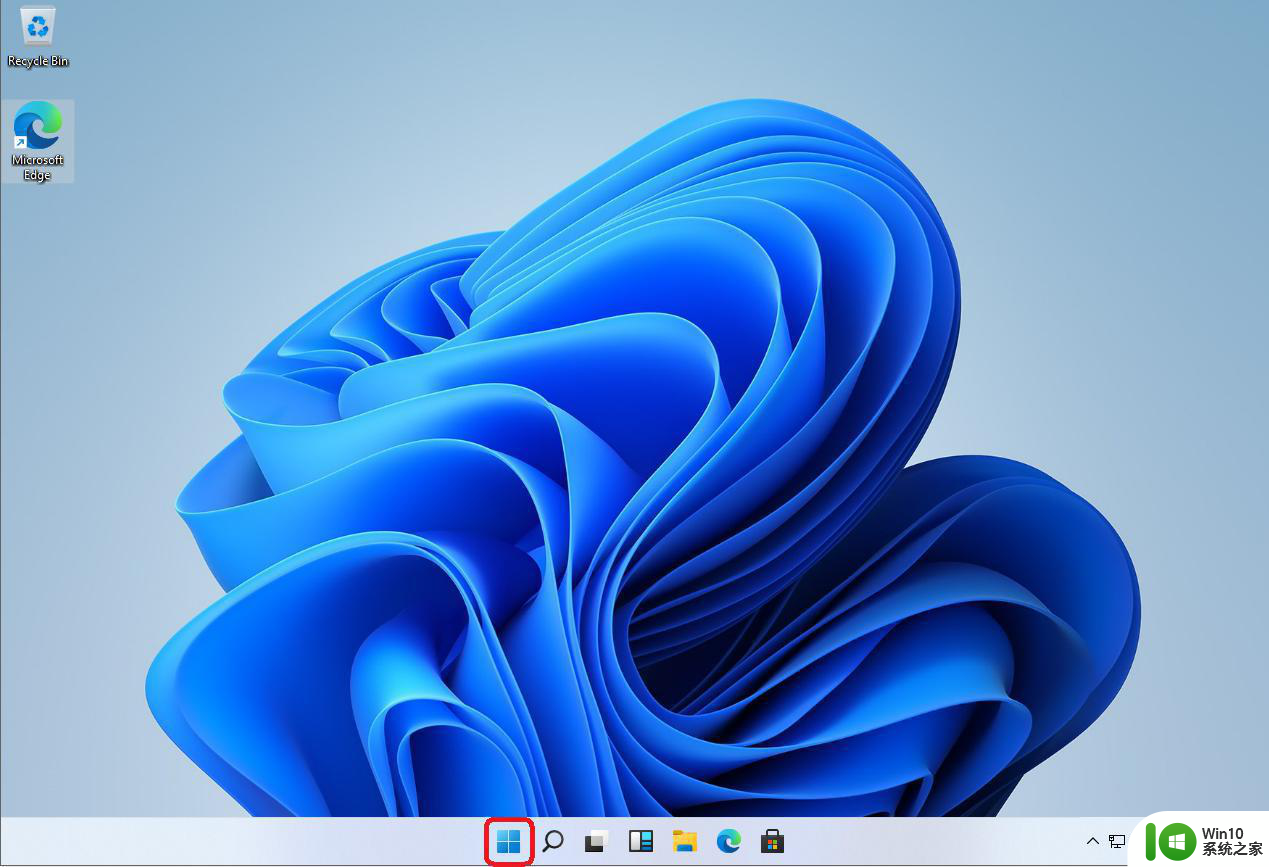
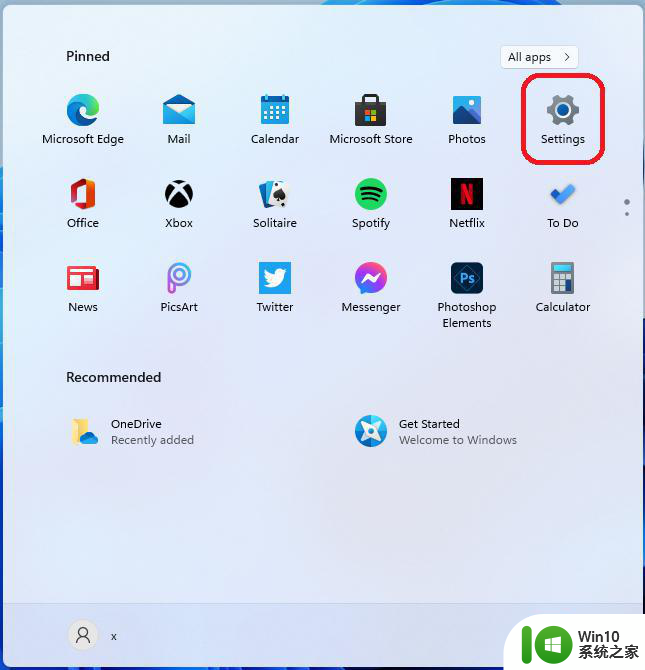
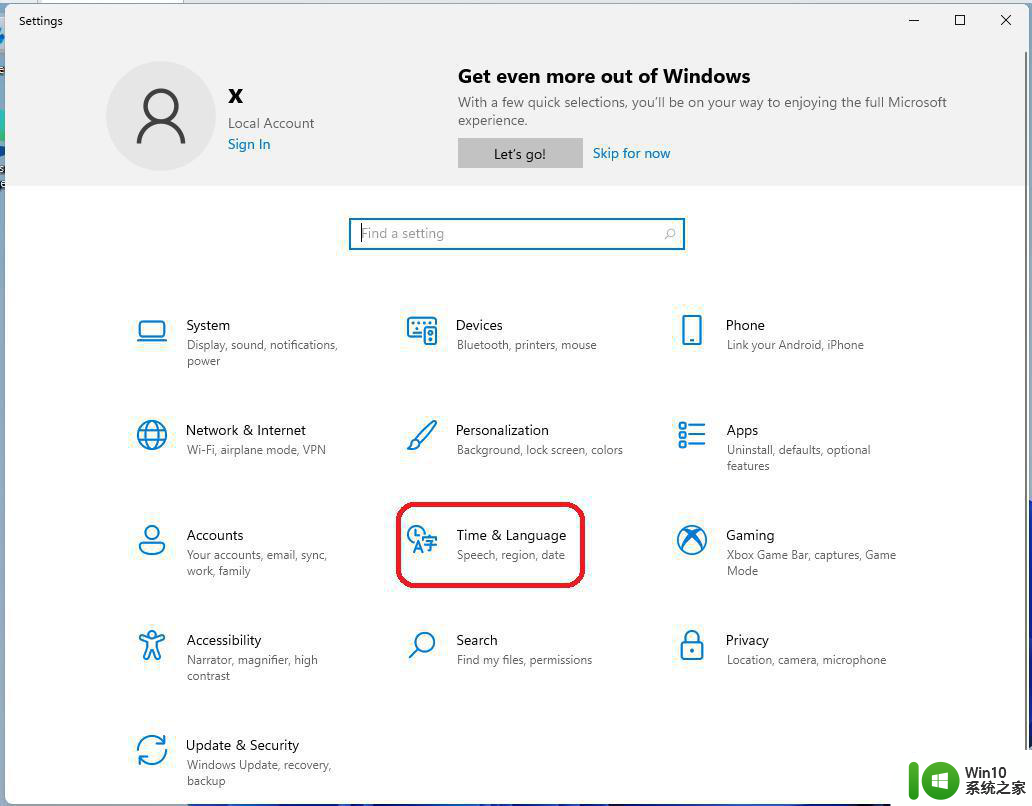
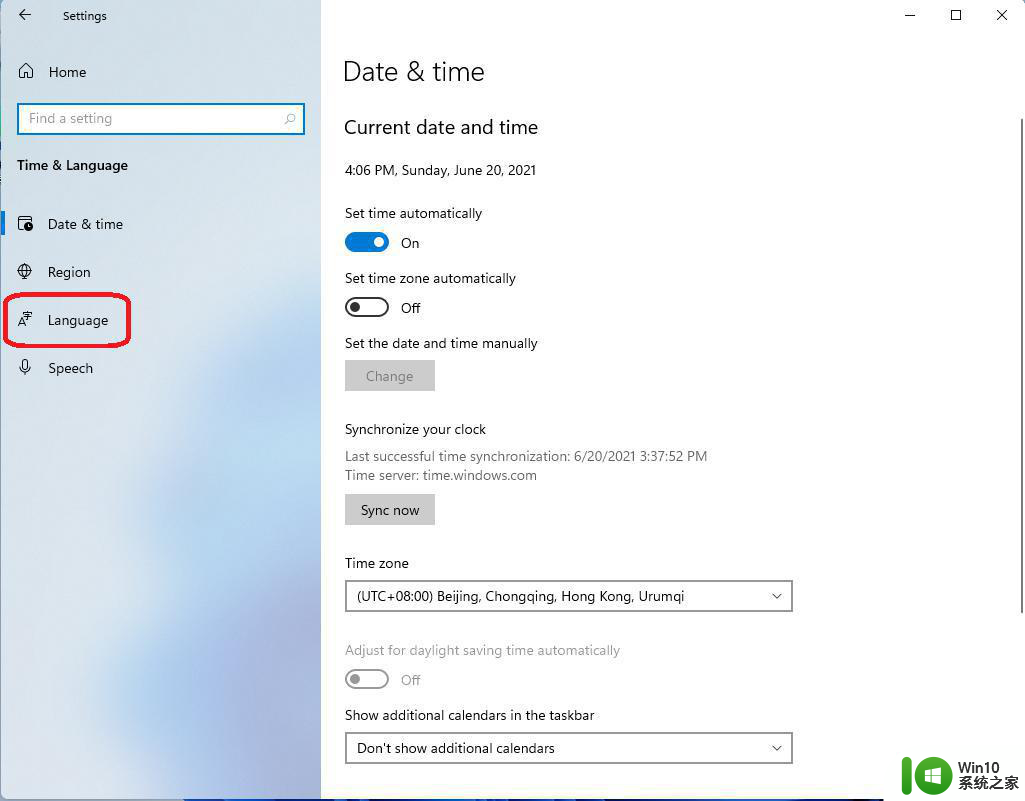
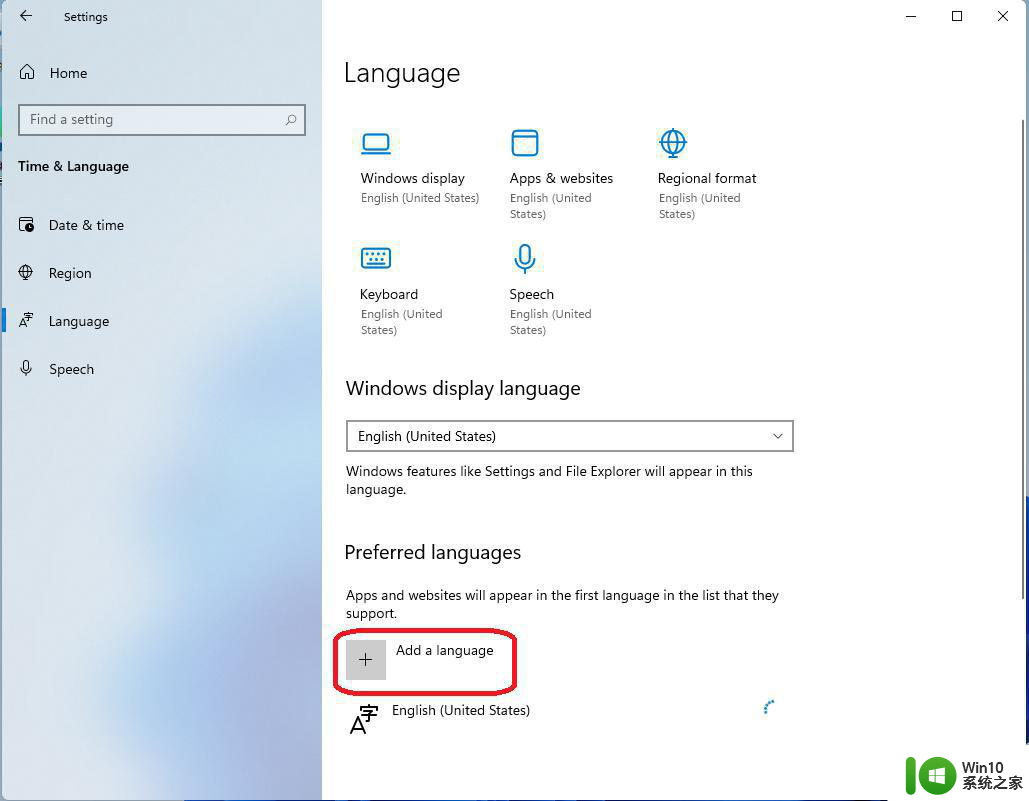
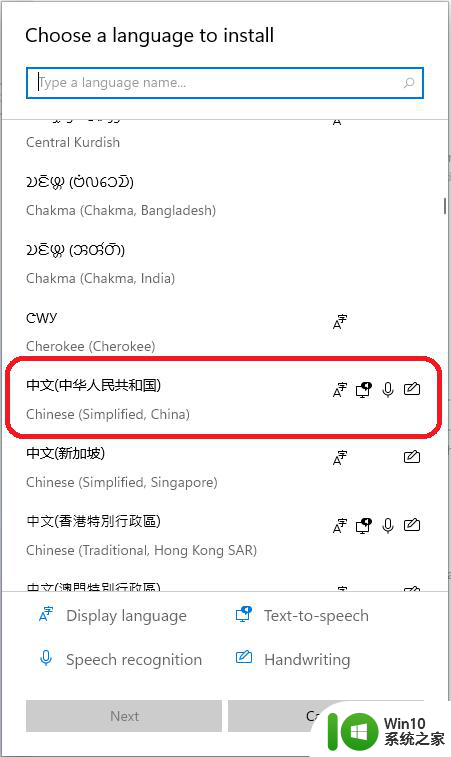
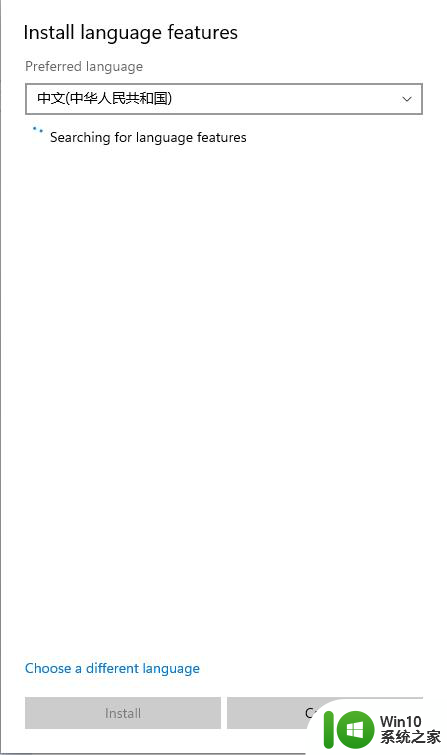
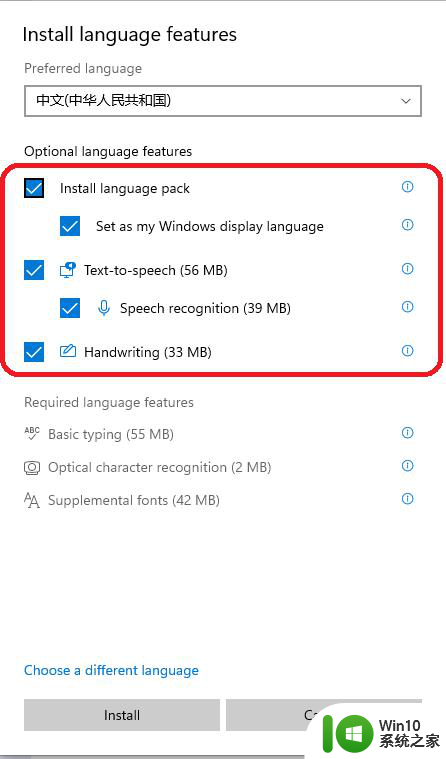
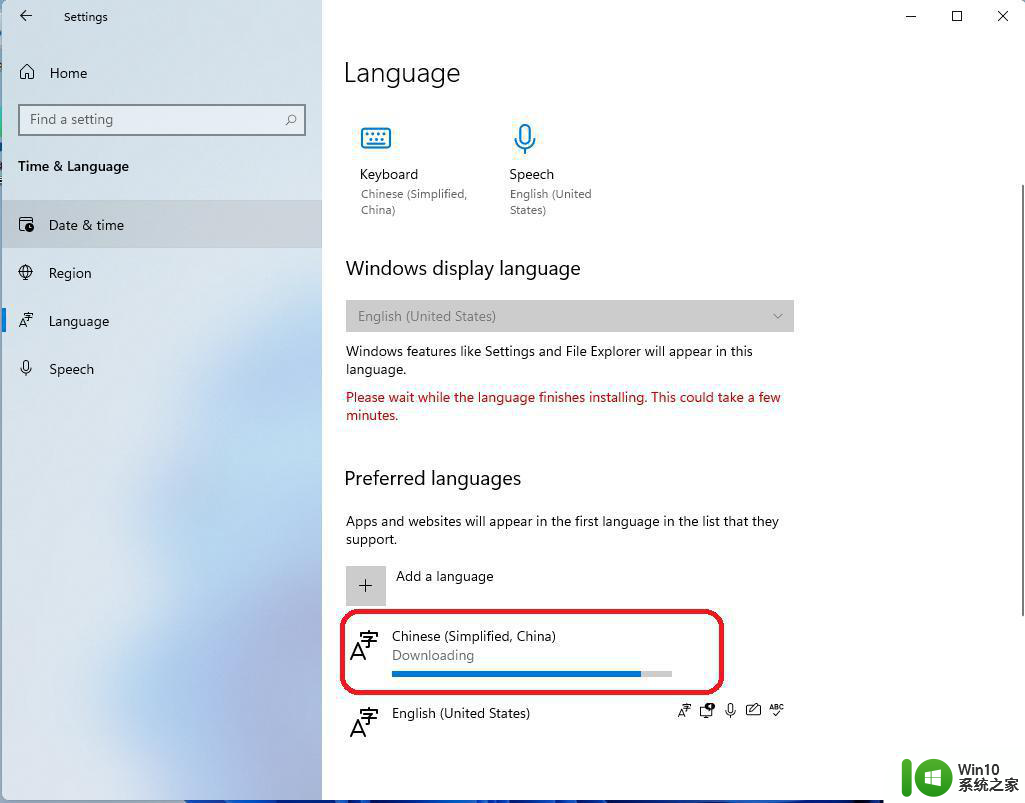
2、WinPE下“将Windows 11 Build 21996 简体中文汉化包.zip” 直接解压到系统盘,如:C:/ ,直接替换Windows文件夹中所有文件,然后重启系统即可。(如果是在虚拟机中替换,可先在虚拟系统上安装微PE工具箱WePE V2.1后,然后进入WinPE系统替换)
或在Dism++里点击左侧工具箱-文件浏览器-复制粘贴解压后的汉化包Windows文件夹替换系统盘,如C:/Windows文件夹原文件夹,然后重启系统即可。
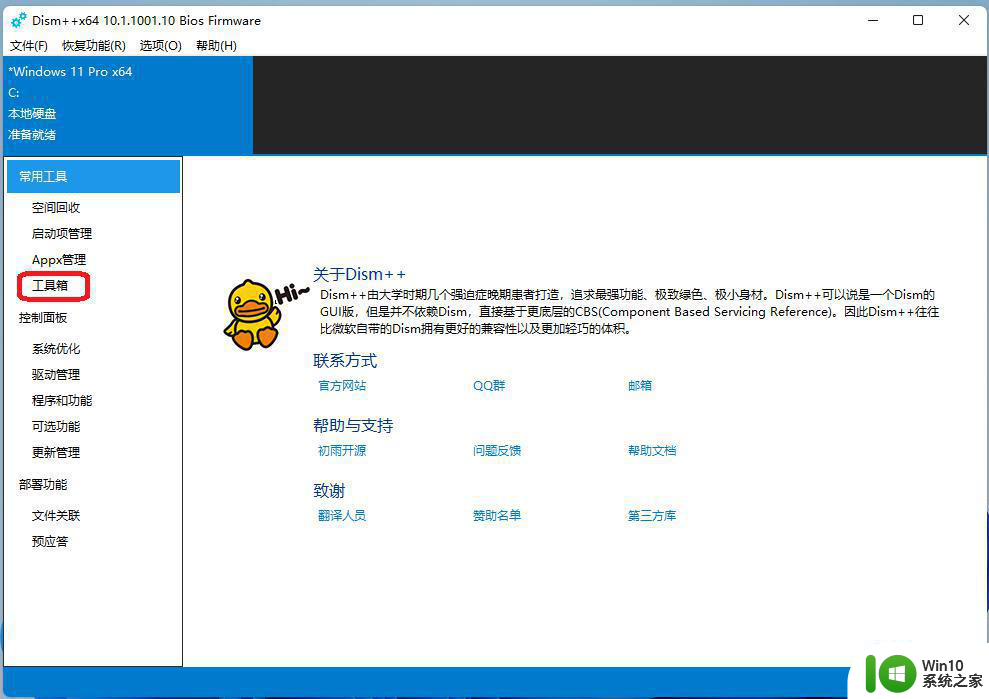
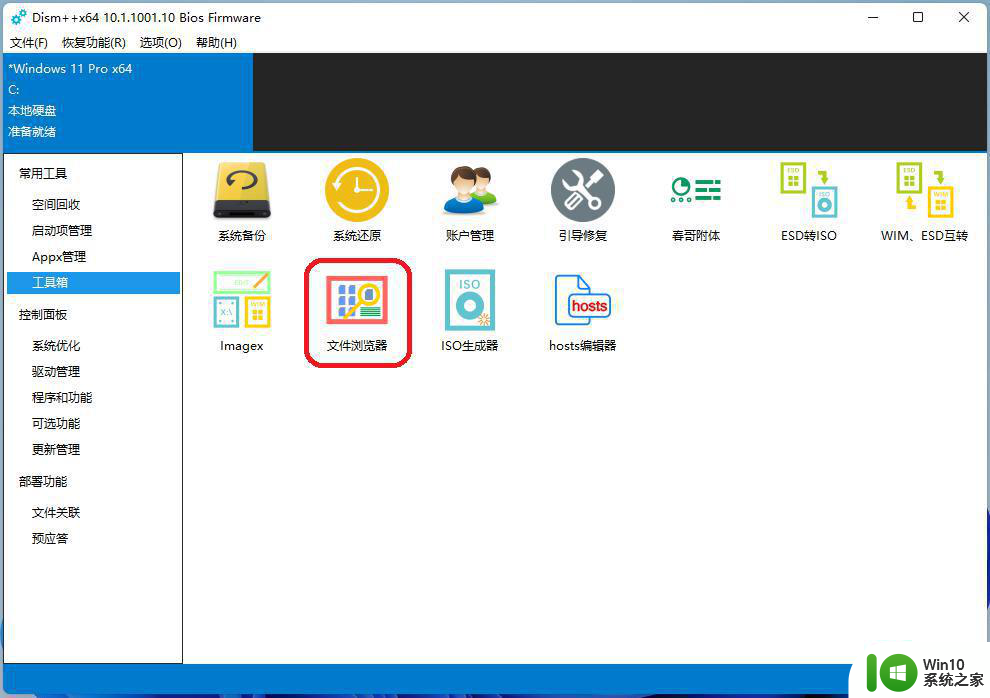
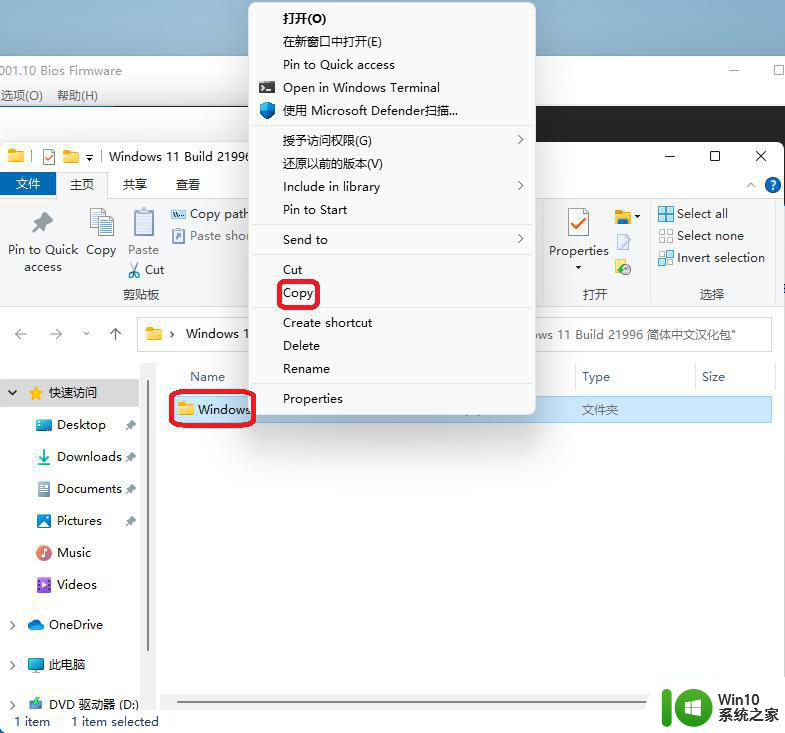
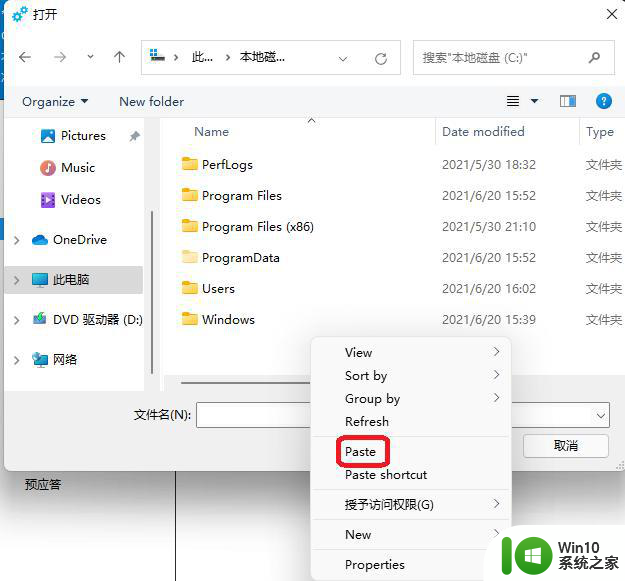
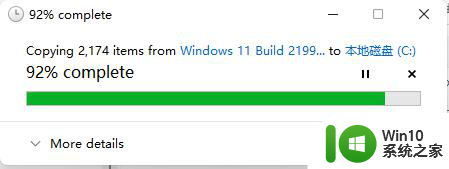
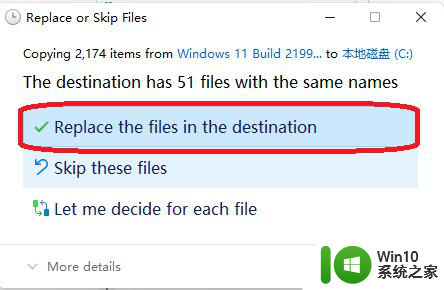
汉化后界面:
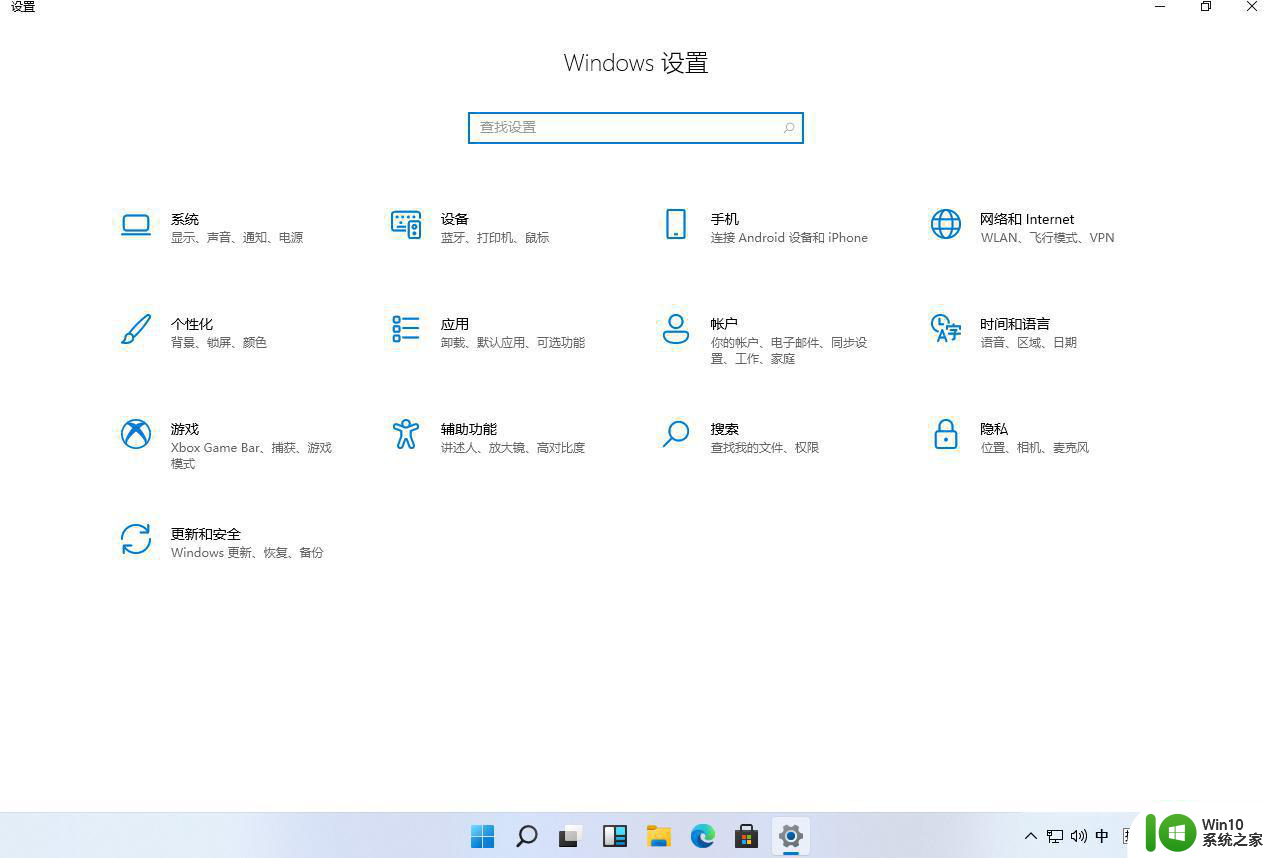
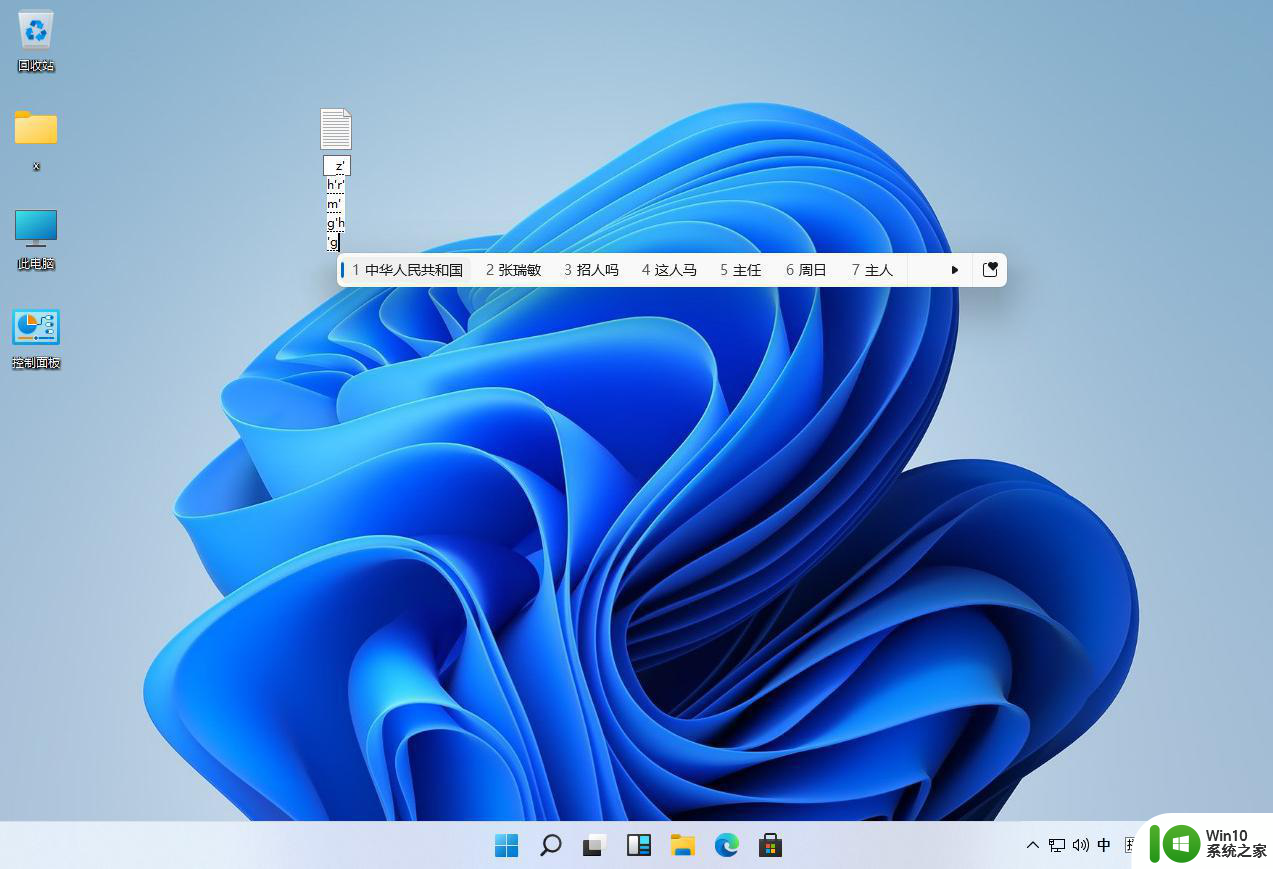
以上就是完全将Windows 11汉化的步骤的全部内容,如果还有不清楚的用户,可以按照小编的方法进行操作,希望能够帮助到大家。